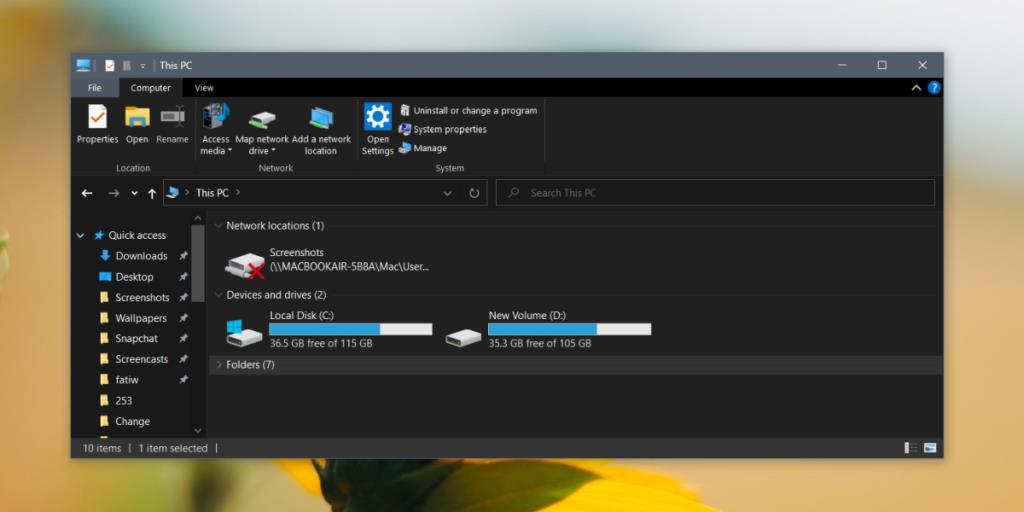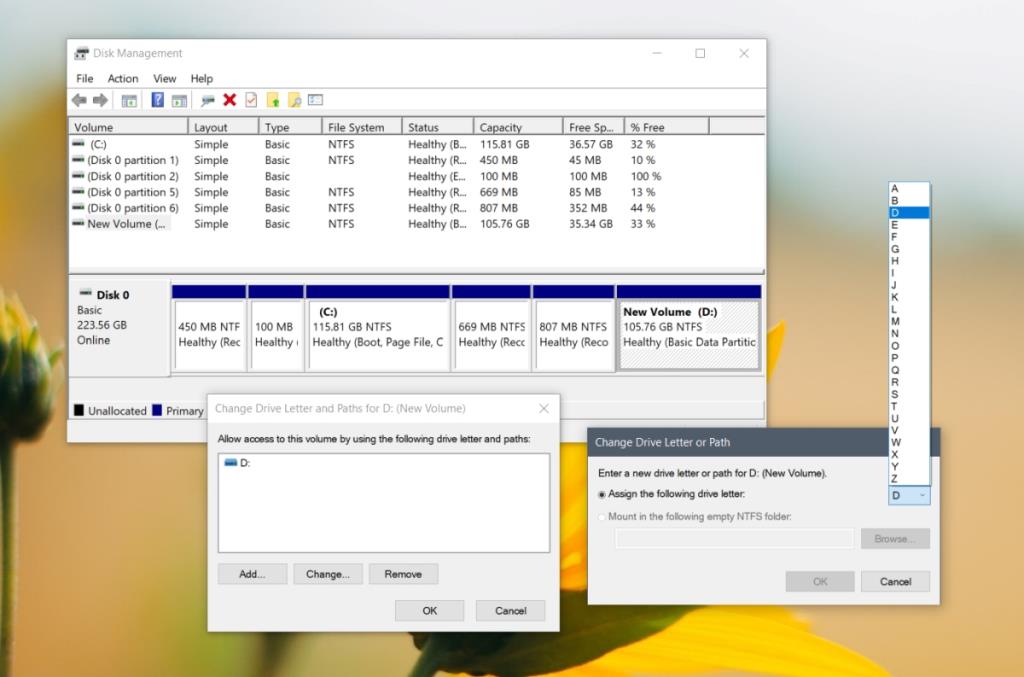Apabila anda menyediakan PC serba baharu, anda biasanya akan memformat pemacu cakera keras atau pemacu keadaan pepejal dan membahagikannya kepada jilid . Kami menggunakan volum secara bergantian dengan istilah 'pemacu', jadi apabila anda menyediakan pemacu keras baharu, anda biasanya mempunyai pemacu C, pemacu D dan sebagainya.
Tukar huruf pemacu pada Windows 10
Surat pemacu tidak begitu penting kecuali kebanyakan pengguna akan memasang Windows 10 pada pemacu C dan mana-mana dan semua panduan (penyelesaian masalah atau sebaliknya) menganggap perkara yang sama. Yang berkata, jika anda pernah memutuskan anda ingin menukar huruf pemacu untuk pemacu, anda boleh.
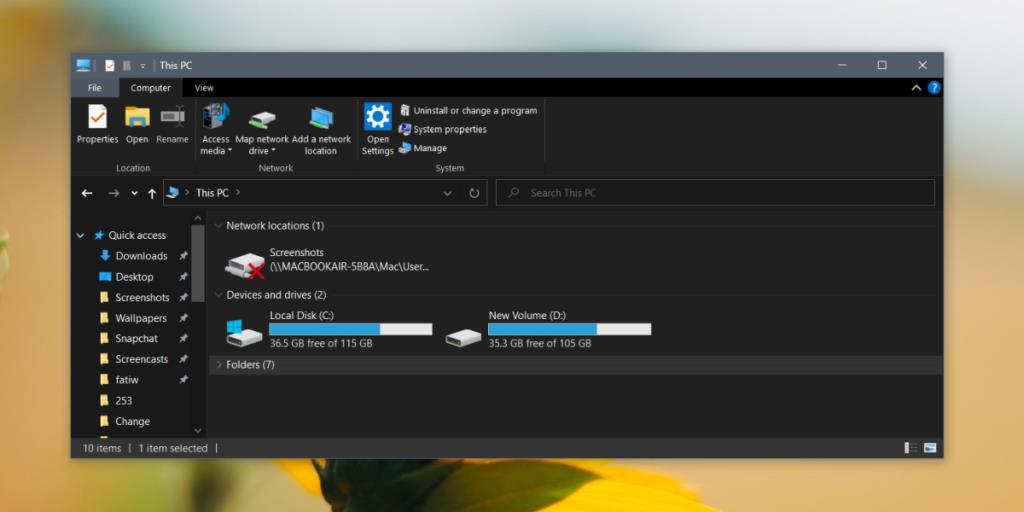
- Ketik pintasan papan kekunci Win+R untuk membuka kotak jalankan.
- Dalam kotak jalankan, masukkan
diskmgmt.mscdan ketik Enter.
- The Management Disk utiliti akan dibuka.
- Klik kanan pemacu yang anda mahu tukar huruf.
- Pilih 'Tukar huruf pemacu dan laluan' daripada menu konteks.
- Dalam tetingkap yang terbuka, klik 'Tukar.'
- Dalam tetingkap seterusnya yang terbuka, buka menu lungsur 'Tetapkan huruf pemacu berikut'.
- Pilih huruf yang ingin anda tetapkan pada pemacu . Jangan gunakan surat yang sudah digunakan.
- Klik OK, dan tutup semua tetingkap.
- Terima semua pengesahan pada skrin.
- The huruf drive akan diubah.
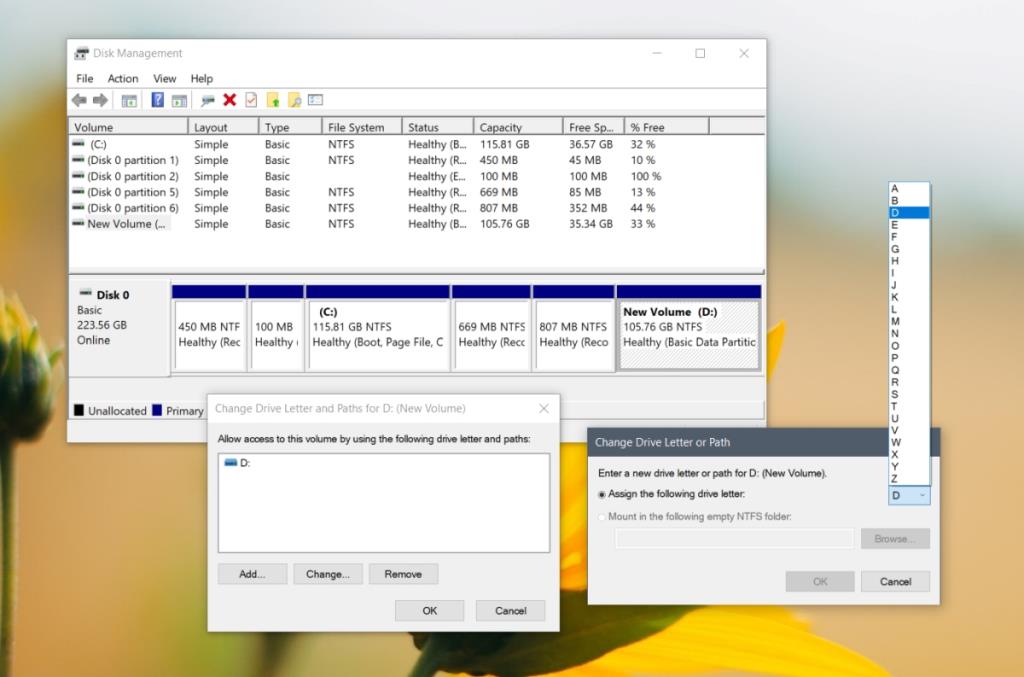
Kesan menukar huruf pemacu
Apabila anda menukar huruf pemacu, data padanya tidak terjejas dalam apa jua cara. Anda tidak akan kehilangan mana-mana fail, folder atau apl pada pemacu; walau bagaimanapun, laluan tidak akan dikemas kini secara automatik.
Maksudnya, jika anda telah memaut ke fail pada pemacu D, dan anda menukar huruf untuk pemacu itu kepada E, pautan ke fail itu perlu dikemas kini dan rujukan kepada pemacu D perlu digantikan dengan rujukan kepada surat baharu pemacu.
Untuk apl yang melihat di lokasi tertentu untuk fail/folder, anda perlu mengemas kini tempat ia kelihatan. Anda biasanya boleh melakukan ini daripada tetapan apl, contohnya, anda boleh memberitahu Chrome tempat untuk menyimpan fail yang dimuat turun.
Kesimpulan
Menukar huruf pemacu adalah mudah, dan ia biasanya tidak menyebabkan masalah dalam sistem. Malah, anda boleh menukar huruf pemacu untuk pemacu yang dipasang pada Windows 10. Dalam sesetengah kes, pilihan untuk menukar huruf pemacu mungkin dikelabukan. Ini biasanya berlaku apabila pemacu dilindungi baca-tulis. Dalam kes ini, anda perlu mengalih keluar perlindungan dan kemudian menukar huruf pemacu.